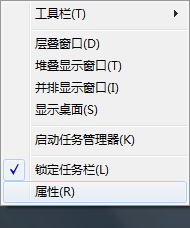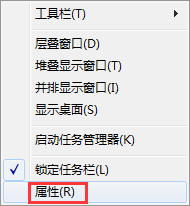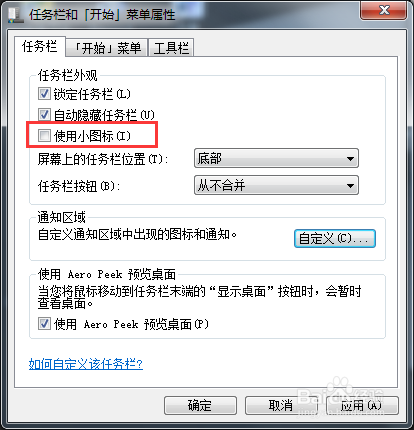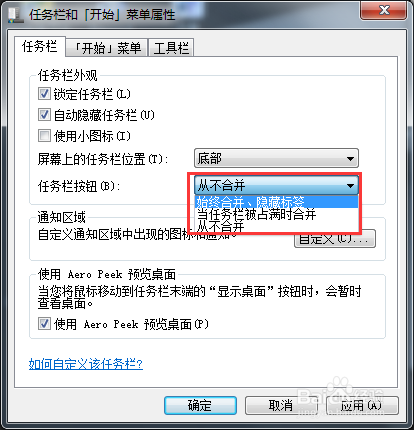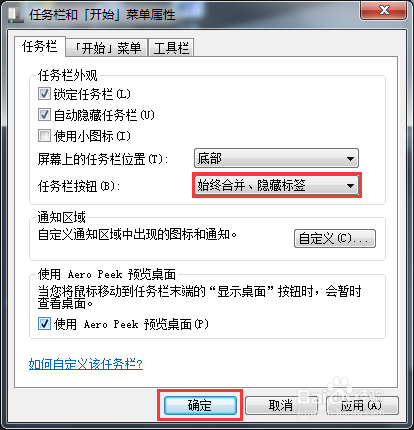Win7系统任务栏合并显示窗口
1、如下图所示,打开几个文件夹后,就差不多鲷薯恢罢吧状态栏占满了,当打开更多时,可能不便于界面之间切换,如下图所示:
2、在状态栏空白处,右击鼠标,出现如下界面:
3、选择“属性”,如下图所示:
4、此时弹出“任务栏和[开始]菜单属性”界面,选择“使用小图标(I)”可以把任务栏变小,如下图所示:
5、任务栏按钮(B)的状态时“从不合并”,导致文件夹打开后,在任务栏上都是独立显示的,如下图所示:
6、在任务栏按钮(B)的下拉中选择“始终合并、隐藏标签”,如下图所示:
7、点击“确认”,操作完成如下图所示:
8、此时可以观察任务栏上的文件夹都合并显示了,如下图所示:
9、此时把鼠标放在文件夹上,就会出现合并的所有文件夹表示项,如下图所示:
声明:本网站引用、摘录或转载内容仅供网站访问者交流或参考,不代表本站立场,如存在版权或非法内容,请联系站长删除,联系邮箱:site.kefu@qq.com。
阅读量:81
阅读量:26
阅读量:80
阅读量:95
阅读量:74